| Издательский дом ООО "Гейм Лэнд" | СПЕЦВЫПУСК ЖУРНАЛА ХАКЕР #31, ИЮНЬ 2003 г. |
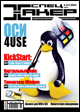
Оборачиваем ядро. Альтернативный шелл для Windows
ManderX (forother@fromru.com)
Спецвыпуск Xakep, номер #031, стр. 031-076-2
Итак, чего мы видим? На картинке: 1 - панель задач, 2 - тулбары, которые расположены слева и справа, знакомый про них сказал - "Удобные штуки, мля!", 3 - рабочий стол с анимацией на нем.
РУЛИМ
На скринах буду показывать разные темы, чтобы ты как можно лучше вник во все прелести =). Все настраивается в A-Master, а Темы настраиваются в Theme Wizard. Шелл обратно на explorer можешь поменять с помощью Shell Swapper. Найти ссылки на них ты сможешь в левом тулбаре на втором элементе (он сам раскроется).
Заходи в A-Master (Ctrl+Alt+F12), на вкладке "Конфигурация" в принципе все должно быть понятно. Если ты используешь Punto Switcher или Keyboard Ninja, то сними галочку с "Показывать индикатор раскладки клавиатуры", чтобы в SysTray их не было два. "Автозагрузка программ" - загружать ли программы, находящиеся в автозагрузке. Также там можешь выбрать, установить прогу как шелл или как прогу (так же, как и Talisman - будет загружен и explorer, и Aston, а это совсем не гуд =).
На вкладке "Панель Задач" ты можешь изменить все характеристики панели задач: от размеров и позиции до прозрачности (только для NаTах). Можешь использовать текстуры из другой темы или нарисовать свои. Кстати, в XP в стандартной оболочке есть такая фишка - скрытие неиспользуемых значков в SysTray; так вот, тут она тоже присутствует, но реализована куда лучше. На вкладке "Панель задач"=>"Systray" нажми на кнопарь "Настройка иконок в tray" и выбери те, которые должны всегда показываться, а чтобы увидеть все остальные - нажми на иконку Астона.
На вкладке "Главное меню" сможешь настроить меню "Пуск" (теперь оно уже не пуск, а главное меню =)). Советую пока оставить "&Desktop Folder", для того чтобы был доступ к старому рабочему столу.
Настройки левого тулбара и правого идентичны, поэтому рассмотрим только левый тулбар. На вкладке "Левый Тулбар" ты сможешь редактировать элементы тулбаров, т.е. добавлять и удалять. Можешь добавить две папки подряд (но не больше), тогда они буду раскрываться (на скрине таким макаром я добрался до зе бата =), выглядит очень красиво. Также доступна анимация, то есть при создании нового элемента (будь то папка или ссылка на .exe файл) можно назначить рисунок при обычном состоянии, при наведении и при нажатии, в общем, так же, как создавать кнопки во Flash-е. В подвкладках можно также настроить все характеристики, касающиеся оформления. Если поставить галочки напротив "Убирать тулбар", "Тулбар поверх всех окон", "Плавное всплытие панели", то эффекты будут не хуже, чем в XP explorer effects, панелька при наведении мыши на левую сторону будет ПЛАВНО всплывать =).
На вкладке "Рабочий стол" можно настроить все элементы (тоже анимированные). Можно запереть иконку, тогда по нажатию ничего не произойдет. Если ты скучаешь по вынь, то поставь галочку напротив "Открывать двойным щелчком" в подвкладке "Настройка". На скрине иконки на рабочем столе - появилась иллюзия KDE =).